安装(重装)系统是很多人经常遇到的问题,其实安装系统非常简单
工具/原料
U盘直装软件:Windows7-USB-DVD-Download-Tool-诔罨租磊Installer-en-US(百度直接搜索软件名即可找到,注意区分微软的域名)。
ISO版安装软件,可在微软官方网站或者国内镜像站“MSDN我告诉你”下载。推荐大家使用旗舰版也就是Windows 7 Ultimate with Service Pack 1 (x64) 这个版本。
提前准备好自己电脑的网卡驱动或者下载一个万能网卡驱动。
制作U盘直装软件
1、这一步操作简单,双击安装然后点下一步即可。安装完成后将转备好的U盘插到电脑的USB接口处,启动U盘直装软件,启动后点吁炷纪顼击Browse按钮,选择你刚才下载的Windows操作系统iso文件,选好之后点击右下角的next按钮。

2、选择USB device

3、确认下拉框中的U盘是你要安装系统的U盘,然后选择Begin copying(注意,这一步会格式化U盘,所以请提前备份重要数据)


4、开始拷贝文件,拷贝完成后直接点右上角关闭软件,切勿点击Start over!

5、查看你的U盘显示为这样,就表示制作成功了。

设置BIOS为U盘启动(以微星主板为例)
1、插入安装U盘,开机连按del键进入bios界面

2、将语言设置为中文,然后点击左边的settings,在列表中选择“启动”并单击回车,接下来选中1st开机装置,将光标移动到你的U盘上,按回车键。

3、按F10保存,电脑会自动重启
安装操作系统
1、插好安装U盘并设置好BIOS后重启自动进入安装系统界面,根据提示选择并点击下一步,点击现在安装。


2、接受许可条款

3、选择自定义(高级)

4、如果是新电脑,这里可以对硬盘进行分区(点击驱动器选项->新建->输入分区的大小->应用)注意:分区完成后会有一个100M的系统保留分区,不要删除这个分区。



5、开始安装操作系统

6、经过几次重启之后,进入创建用户界面,输入用户名,进入下一步,密码可以不填,进入下一步


7、不用 输入产品密钥,点击跳过

8、选择仅安装重要更新或者以后询问我(微软2020年1月14日会停止对windows7的更新支持)

9、时区选择,选择UTC+08:00

10、选择家庭或者工作网络

11、设置过程完成,进入桌面

12、至此安装过程全部结束,其他桌面图标可以通过桌面点击右键->个性化->更改桌面图标->选择需要的图标->确定,即可调出。
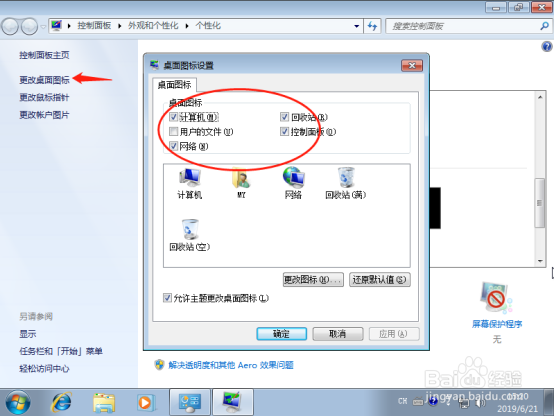
13、最后是激活和安装驱动,激活的工具有很多,大家自行百度。驱动程序可以根据自己的硬件型号去官方网站下载,或者使用驱动精灵等软件安装。
